クラウドでよりスマートに作業する方法

クラウドは、現在ITビジネスで重要なことであり、正当な理由があります。クラウドコンピューティングは、ほとんどのコンピューティングタスクとストレージを外部データセンターに配置し、世界中の企業がハードウェアを節約し、クラウドとコラボレーションするための革新的な新しい方法を楽しむことを可能にします。
しかし、クラウドでよりスマートに作業するには何をする必要がありますか?
シンクライアントを利用して安価に保つ
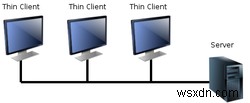
クラウドの主な利点の1つは、お金を節約することです。このビジネスを行うには、「シンクライアント」と呼ばれるものを利用します。シンクライアントは、データセンターに存在するストレージとハードウェアにアクセスするためだけに使用される小型でコンパクトなデスクトップ端末です。サポートされているプロバイダーを使用すると、シンクライアントはスケーラブルなデスクトップパフォーマンスを低価格でビジネスに提供します。
もちろん、シンクライアントマシンへの投資は必ずしも必要ではありません。ビジネスをクラウドソリューションにアップグレードする場合は、古いコンピューターを使用するだけでも同様に機能し、新しいハードウェアにアップグレードするコストを節約できます。
新しく見つけたモビリティを活用する

クラウドは外部サーバーとして定義されているため、ビジネスでクラウドITソリューションを使用することは、1つのハードウェアや1つの場所に縛られることがないことを意味します。これは、サポートされているさまざまなインターネット接続プラットフォームからクラウドアプリケーションにアクセスできるため、「プラットフォームの独立性」および「場所の独立性」として知られています。
これらの独立性の実際の例には、自宅で仕事をしている労働者や、海外旅行中にスマートフォンを使用してビジネスを監視している監督者が含まれます。クラウドインフラストラクチャが確立されると、唯一の制限要因はインターネット接続です。これを利用すると、クラウドでよりスマートに作業できるようになります。
全員を共通のプラットフォームに乗せる
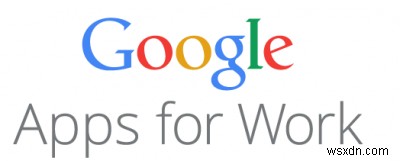
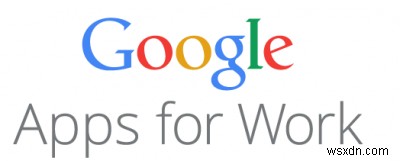
クラウドは用途が広く、さまざまなアプリケーションとエンタープライズスイートを備えています。そうは言っても、チームは同じものを使用する必要があります。
たとえば、ビジネスでGoogle Apps for Workの導入を展開する場合、全員がGoogle Appsを使用する必要があり、Office365や別のプラットフォームでささいなことをしてはいけません。
もちろん、あなたのビジネスはまだ複数のアプリケーションを使用することを歓迎します。同じものを使用していることが重要です。 Google Appsのようなオフィスソリューションに加えて、HipchatやSlackのようなコミュニケーションソリューションを使用することもできます。
一緒に新しいことを試す
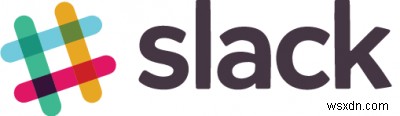
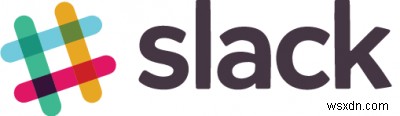
ビジネスユーザーの間でよくある間違いは、より新しく、より良いものに移行するのではなく、快適なものを維持することです。電子メールは何十年にもわたってビジネスコミュニケーションの定番でしたが、今日ではSlackのようなクラウドベースのコミュニケーションソリューションがチーム間のコミュニケーションに革命をもたらしています。クラウドを採用して新しいオフィスやコミュニケーションアプリケーションを使い始めたとしても、必ずしも新しいことをやめるべきだとは限りません。
プラットフォームとしてのクラウドの柔軟性は、新しい革新的なアプリケーションが常に作成されていることを意味します。ビジネスの世界の性質は、これらの新しいものの最先端に残っている人々が最も恩恵を受けることを意味します。クラウドでよりスマートに作業するには、時代を先取りしてください。
可能な場合は自動化を使用し、ログを維持する
クラウドおよびWebベースのアプリケーションの利点の1つは、相互接続性を利用できることが多いことです。これは、Webサービスが他のサイトやアプリケーションとの対話を可能にするAPIを使用しており、使用できるアプリケーションの中には自動化を利用するものがあるためです。 IFTTTはそのような例の1つであり、Webアプリケーション間で特定の機能を同期するために使用できます。
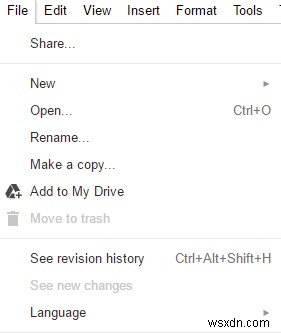
さらに(これはクラウドオフィス/クラウドストレージアプリケーションにも当てはまります)、ログを保持することが重要です。 GoogleドライブやDropboxなどのサービスは、さまざまな従業員によって変更された古いバージョンのファイルを自動的に保存します。これらのアプリケーションのエンタープライズバージョンは、通常、これらのログを長期間保存します。
結論
チームのIT計画に対するこれらのアプローチを組み合わせると、クラウドが提供するものの全幅を利用できるようになります。クラウドでよりスマートに作業するには、ほとんどの場合、クラウドを最大限に活用します。この記事があなたにそれをする方法のアイデアを与えることは私の意図でした。
クラウドはあなたの職業生活にどのように役立ちましたか?下の音を鳴らして知らせてください。
-
Windows 10 でアプリケーションをブロックする方法
お子様のセキュリティを確保したい場合でも、試験中に気を散らすアプリにアクセスさせたくない場合でも、コンピュータの保護が心配な場合でも、理由が何であれ! Windows 10 でアプリケーションをブロックする場合は、適切な場所に来ています。 この投稿では、Windows 10 でアプリケーションをブロックする 2 つの異なる方法について説明します。 Windows Defender ファイアウォールを使用してアプリをブロック/ブロック解除する方法 最も簡単な方法の 1 つは、Windows Defender ファイアウォールを使用してアプリをブロック/ブロック解除するアプリ リストに追加
-
Windows 11 PC で BIOS に入る 3 つの方法
Microsoft は、Windows 11 を実行するために TPM とセキュア ブートを要求することで、正しい方向に大胆な決定を下しました。長期的には、Windows 11 のセキュリティに関して Microsoft にとって有益です。良いニュースは、TPM モジュールがほとんどのラップトップで標準になったことです。 Windows 11 で TPM またはセキュア ブートを有効にするには、BIOS に移動するだけです。 BIOS や UEFI にアクセスする方法がわからなくても心配はいりません。あなたは正しい場所に来ました。いくつかの簡単な手順で、Windows 11 PC で BIOS
